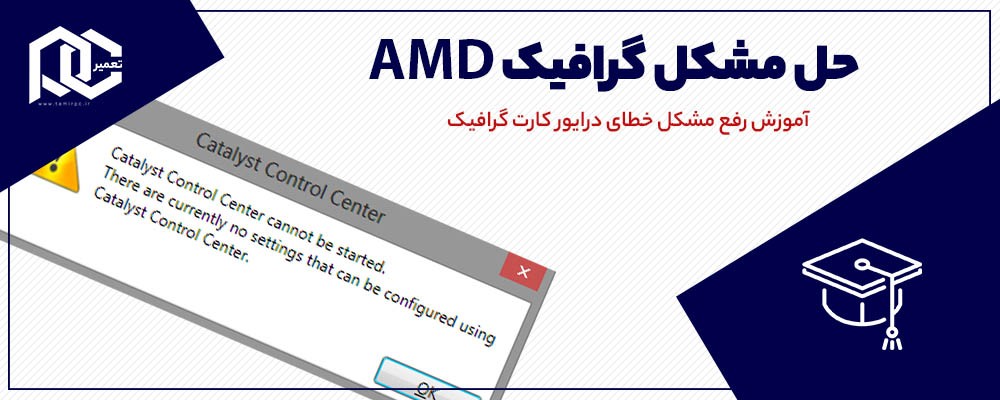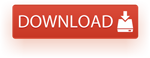پیغام Catalyst Control Center cannot be started
بعضی مشکلات در کارت گرافیک AMD انقد کلافه کننده هستند که، مجبور میشوید قید آن ویندوز را بزنید! و ویندوز جدید نصب کنید (البته بعد از چندین بار حذف و نصب کارت گرافیک، نصب ویندوز جدید به ذهنتان میزند). اما این راه بهترین راه نیست. همیشه واسه حل مشکلات درایور یه راهی هست که شما بتوانید Troubleshooting کنید. یکی از این پیغام ها ارورِ Catalyst Control Center cannot be started هست، با اینکه درایور گرافیک شما نصب هست اما دسترسی به نرم افزار Catalyst ندارید و همچنین رزولوشن ها را به شما نمیدهد تا از کیفیت خوب کارت گرافیکتان بهره کامل را ببرید. اما در این آموزش به شما خواهیم آموخت که چطور درایور کارت گرافیک AMD را حذف کنید و مجدداً با خیال آسوده نصب کرده و بالاترین کیفیت را از آن بگیرید. البته ناگفته نماند که اگر کارت گرافیک شما Nvidia هم باشد، باز با این آموزش درایور آن کاملاً حذف شده و میتوانید مجدداً درایور کارت گرافیک Nvidia متناسب با سخت افزارتان را نصب کنید. منتهی بنده به شخصه نمیدانم، اروری که در این کارت گرافیک نمایش میدهد چی هست، اما مطمئن هستم که با این نرم افزار به نتیجه خواهید رسید. پس با ما همراه باشید...
تصاویر مربوط به ورژن قدیمی نرم افزار هست ولی شما ورژن جدید را دانلود میکنید. نرم افزار DDU را دانلود کنید و از حالت فشرده خارج سازید.
1. فایل اجرایی Display Driver Uninstaller را از حالت زیپ خارج کنید.
2. Display Driver Uninstaller را اجرا کنید.
3. یک پیغام ظاهر میشود که باید دکمه YES را بزنید.
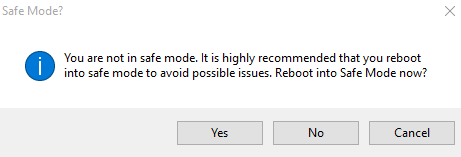
4. سیستم شما ریستارت خواهد شد و خود بخود در حالت Safe Mode وارد ویندوز میشود.
5. پنجره نرم افزار DDU خواهید دید.
اگر کارت گرافیک شما AMD باشد با این تصویر روبرو خواهید شد. (تیک قسمت های تعیین شده را بزنید)
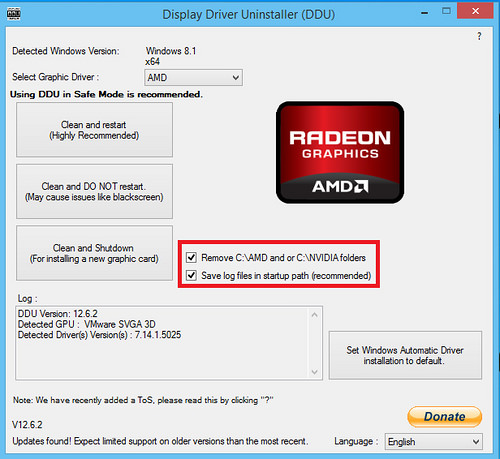
اگر کارت گرافیک شما Nvidia باشد با این تصویر روبرو خواهید شد. (تیک قسمت های تعیین شده را بزنید)
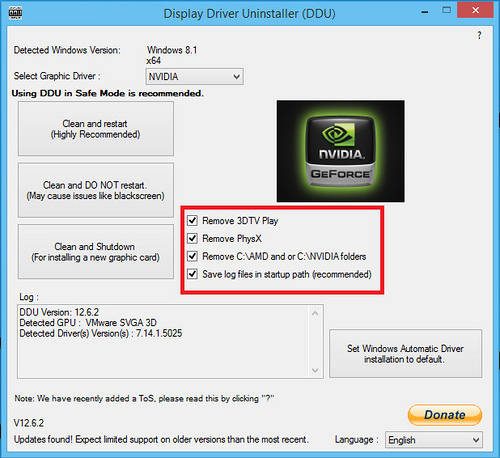
6. از قسمت بالا و سمت چپ گزینه Clean and Restart را انتخاب کنید.
7. سیستم شما ریستارت خواهد شد. (در صورت ریستارت نشدن، خودتان ریستارت کنید)
8. پس بالا آمدنِ ویندوز این پیغام ظاهر شد، disable the Windows automatic installation of display drivers دکمه YES را بزنید.
9. از منوی استارت و در قسمت Run این دستور را تایپ کنید services.msc و Enter را بزنید.
10. روی windows update راست کلیک کرده و گزینه Properties را انتخاب کنید.

11. از قسمت startup type منوی کشویی را باز کرده و گزینه Disabled را انتخاب کنید.
12. در قسمت پایینترِ این پنجره service status را Stop کنید.
13. روی دکمه OK کلیک کنید.

14. الان سیستم شما آماده نصب درایور کارت گرافیک (قبلی یا جدید) می باشد.